9 روش برتر برای رفع بیدار شدن تصادفی کامپیوتر ویندوز از خواب
در این مقاله تخصصی از مجله 98zoom میخواهیم از 9 روش برتر برای رفع بیدار شدن تصادفی کامپیوتر ویندوز از خواب با شما صحبت کنیم ، پس با یک مقاله مفید و آموزشی دیگر از تیم نود و هشت زوم همراه ما باشید :
اکثر کاربران رایانه های شخصی دسکتاپ خود را در حالت خواب نگه می دارند تا در عرض چند ثانیه آماده استفاده شوند. با این حال، بسیاری از کامپیوترهای ویندوزی خود که از خواب به تنهایی بیدار می شوند، شکایت کرده اند. ممکن است فن های کابینت رایانه شخصی را ببینید که بدون ورودی شما می چرخند. در اینجا بهترین راه ها برای جلوگیری از بیدار شدن تصادفی رایانه شخصی ویندوزی وجود دارد.

بیدار شدن کامپیوتر ویندوز از خواب اغلب منجر به ناراحتی در ساعات شب می شود. حتی ممکن است منجر به یک قبض برق چشمگیر در پایان ماه شود. بیایید راههای اصلی برای تشخیص مشکل و تنظیم رایانهتان را برای همیشه در حالت Sleep مرور کنیم.
چرا کامپیوتر شما به طور خودکار از حالت خواب بیدار شد؟
میتوانید از ابزار Command Prompt در ویندوز استفاده کنید و عامل اصلی بیدار کردن رایانه را از حالت خواب شناسایی کنید. برای یافتن علت اصلی مراحل زیر را دنبال کنید.
مرحله 1: کلید Windows را فشار دهید تا منوی Start باز شود، Command Prompt را تایپ کرده و “Run it as administrator” را انتخاب کنید.

مرحله 2: دستور زیر را تایپ کنید:
powercfg -lastwake

مرحله 3: ممکن است دستگاهی را ببینید که رایانه شخصی را بیدار کرده است.
می توانید چنین دستگاه هایی را از رایانه شخصی خود جدا کرده و دوباره امتحان کنید.
1. Wake Timers را غیرفعال کنید
می توانید تایمرهای بیدار شدن را از کنترل پنل غیرفعال کنید و از بیدار شدن رایانه خود از حالت خواب جلوگیری کنید.
مرحله 1: کلید Windows را فشار دهید تا منوی Start باز شود، Edit Power Plan را تایپ کرده و Enter را بزنید.

مرحله 2: “تغییر تنظیمات توان پیشرفته” را انتخاب کنید.

مرحله 3: Sleep را باز کنید و “Allow wake timers” را انتخاب کنید.
مرحله 4: تایمرهای بیداری را از منوی بازشده غیرفعال کنید.

2. ماوس و صفحه کلید را از روشن شدن کامپیوتر خودداری کنید
کوچولوی شما ممکن است به طور تصادفی یک کلید صفحه کلید یا ماوس را فشار داده و رایانه شخصی را روشن کند. از منوی Device Manager می توانید چنین رفتاری را متوقف کنید.
مرحله 1: روی کلید Windows کلیک راست کنید تا Power User men باز شود و از منوی Power User گزینه Device Manager را انتخاب کنید.

مرحله 2: صفحه کلیدها را باز کنید، روی صفحه کلید خود کلیک راست کرده و Properties را انتخاب کنید.

مرحله 3: به منوی Power Management بروید و دستگاه را غیرفعال کنید تا رایانه بیدار شود. روی OK کلیک کنید.

مرحله 4: ماوس را باز کنید و روی دستگاه خود کلیک راست کنید. Properties را انتخاب کنید.

مرحله 5: به Power Management بروید و همان را غیرفعال کنید. روی OK کلیک کنید.

3. سرویس UsoSvc را خاموش کنید
UsoSvc (سرویس بهروزرسانی ارکستراتور) یک سرویس مهم است که بهروزرسانیهای ویندوز را در پسزمینه مدیریت میکند. می توانید آن را خاموش کنید تا کامپیوتر از خواب بیدار نشود.
مرحله 1: کلید Windows را فشار دهید تا منوی Start باز شود، Command Prompt را تایپ کرده و “Run it as administrator” را انتخاب کنید.

مرحله 2: چند دستور زیر را اجرا کنید:
sc stop usoSvc
sc config UsoSvc start= disabled

مرحله 3: بعد از هر کدام Enter را بزنید، و شما آماده هستید.
4. وظایف برنامه ریزی شده را غیرفعال کنید
یکی از کارهای برنامه ریزی شده ممکن است کامپیوتر ویندوز را بدون رضایت شما بیدار کند. با استفاده از مراحل زیر می توانید چنین کارهایی را غیرفعال کنید.
مرحله 1: کلید Windows را فشار دهید تا منوی Start باز شود، Task Scheduler را تایپ کنید و Enter را بزنید.

مرحله 2: به مسیر زیر بروید:
Task Scheduler Library > Microsoft > Windows > UpdateOrchestrator.
مرحله 3: روی Reboot از سمت راست دوبار کلیک کنید.

مرحله 4: به منوی Conditions بروید.
مرحله 5: علامت “Wake the computer to run this task” را غیرفعال کنید. OK را انتخاب کنید.

همچنین می توانید روی گزینه Reboot کلیک راست کرده و گزینه Disable را انتخاب کنید تا خاموش شود. پس از آن، باید فایل ‘Reboot’ را در File Explorer فقط خواندنی کنید.
مرحله 1: فایل اکسپلورر را باز کنید و به مسیر زیر بروید:
C:\Windows\System32\Tasks\Microsoft\Windows\UpdateOrchestrator
مرحله 2: روی فایل Reboot کلیک راست کرده و Properties را انتخاب کنید.

مرحله 3: علامت فقط خواندنی را فعال کرده و روی OK کلیک کنید.

5. آداپتورهای شبکه را از روشن شدن رایانه غیرفعال کنید
ممکن است آداپتور شبکه رایانه شخصی شما به تنهایی رایانه شخصی را از حالت خواب روشن کند.
مرحله 1: روی کلید Windows کلیک راست کنید تا Power User men باز شود و از منوی Power User گزینه Device Manager را انتخاب کنید.

مرحله 2: روی یک آداپتور کلیک راست کرده و Properties را انتخاب کنید.

مرحله 3: گزینه “Allow this device to wake the computer” را در منوی “Power Management” غیرفعال کنید.

6. Awake From PowerToys را غیرفعال کنید
Microsoft PowerToys یک راه راحت برای بیدار نگه داشتن رایانه شخصی شما در صورت نیاز ارائه می دهد. ممکن است تنظیمات برق رایانه شخصی شما را لغو کند و آن را بیدار کند.
مرحله 1: کلید Windows را فشار دهید تا منوی Start باز شود، PowerToys را تایپ کرده و Enter را بزنید.
مرحله 2: گزینه “Awake” را غیرفعال کنید.

7. رجیستری را اصلاح کنید
بیدار شدن رایانه شما از حالت خواب می تواند مربوط به تنظیمات رجیستری باشد. بیایید آنها را تغییر دهیم.
مرحله 1: کلید Windows را فشار دهید تا منوی Start باز شود، Registry Editor را تایپ کرده و Enter را بزنید.
مرحله 2: به مسیر زیر بروید:
کامپیوتر\HKEY_CURRENT_USER\Software\Microsoft\Windows NT\CurrentVersion\Winlogon
مرحله 3: روی PowerdownAfterShutdown دوبار کلیک کنید.

مرحله 4: داده های مقدار را روی 1 تنظیم کنید و روی OK کلیک کنید.

8. ویندوز را به روز کنید
آخرین راه حل شما برای رفع مشکل بیدار شدن تصادفی رایانه، دانلود آخرین به روز رسانی ویندوز است. به تنظیمات بروید و Windows Update را از نوار کناری انتخاب کنید. به روز رسانی های معلق را دانلود و نصب کنید، و شما آماده هستید.

9. از شر برنامه های آنتی ویروس خلاص شوید
یکی از برنامه های آنتی ویروس شخص ثالث ممکن است وظایف را در پس زمینه برنامه ریزی کند. McAfee یکی از این برنامه های بدنام برای انجام این کار است. می توانید چنین برنامه هایی را غیرفعال کنید یا به طور کامل آنها را از رایانه شخصی خود حذف کنید.
عیب یابی بی نظمی های ویندوز
بیدار شدن خودکار ویندوز از حالت خواب می تواند در ساعات خاصی باعث ایجاد مزاحمت برای شما شود. قبل از اینکه کامپیوتر را به طور کامل خاموش کنید، از ترفندهای بالا استفاده کنید و آن را در کمترین زمان آماده نگه دارید. کدام ترفند برای شما مفید بود؟ یافته های خود را در نظرات زیر به اشتراک بگذارید.
امیدواریم از این مقاله 9 روش برتر برای رفع بیدار شدن تصادفی کامپیوتر ویندوز از خواب مجله نود و هشت زوم نیز استفاده لازم را کرده باشید و در صورت تمایل آنرا با دوستان خود به اشتراک بگذارید و با امتیاز از قسمت پایین و درج نظرات باعث دلگرمی مجموعه مجله 98zoom باشید
لینک کوتاه مقاله : https://5ia.ir/QqIkkO
کوتاه کننده لینک
کد QR :

 t_98zoom@ به کانال تلگرام 98 زوم بپیوندید
t_98zoom@ به کانال تلگرام 98 زوم بپیوندید
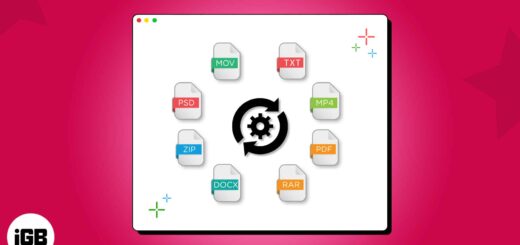







آخرین دیدگاهها